CAD是一种专业的制图软件,这里所说的CAD就是一款用于建筑、机械等产品构造以及电子产品结构设计的软件。在CAD使用中,有时我们要修改这些图形的颜色,那么在CAD编辑器中更改图层颜色的方法是什么呢?通过图层修改可以节省许多工作,下面就来告诉大家。
方法/步骤
第1步
首先启动我们的CAD编辑器软件。
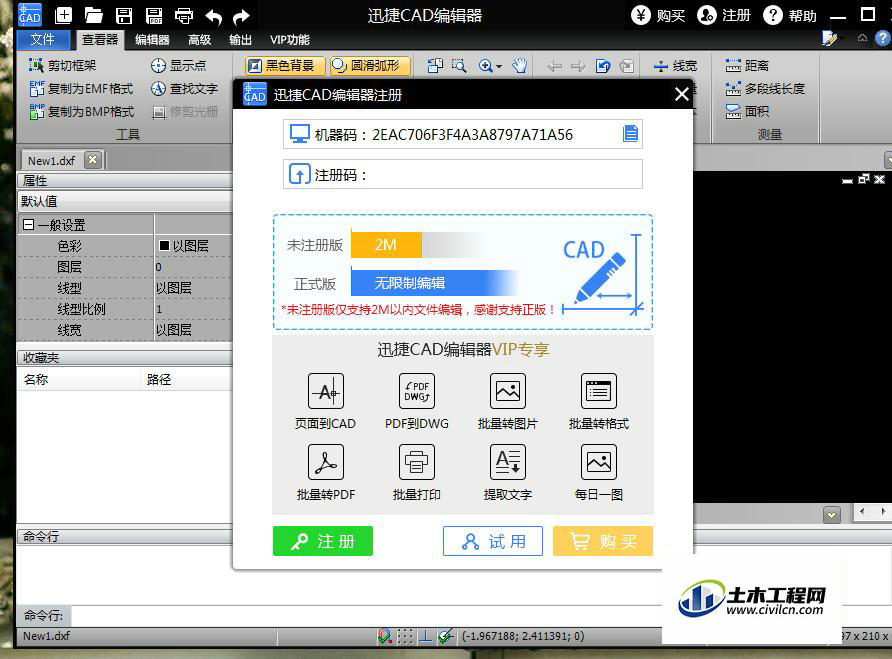
第2步
为了方便打开dwg文件,不麻烦,直接把CAD编辑器缩小, 把dwg文件在桌面直接托进来。

第3步
软件打开之后,这个软件就会自动跳转到查看器这个功能界面,然后点击图层这个按钮。

第4步
点击图层之后会出现这么一个小界面。

第5步
然后 我们选择色彩这一竖。

第6步
选择自己要修改的颜色,然后点击颜色这个小框,会出一个选择颜色的界面,选择好之后点击OK就行了,再去看图纸颜色是否改变没。

温馨提示:
以上就是关于“在CAD编辑器中更改图层颜色的方法”的方法,还不太熟悉的朋友多多练习,关注我们,帮你解决更多难题!
